思维导图软件怎么画是许多人在学习、工作和生活中常遇到的问题,掌握正确的方法能大幅提升思维整理和效率,以下是详细的步骤指南,从准备工作到高级技巧,帮助你轻松绘制出专业实用的思维导图。
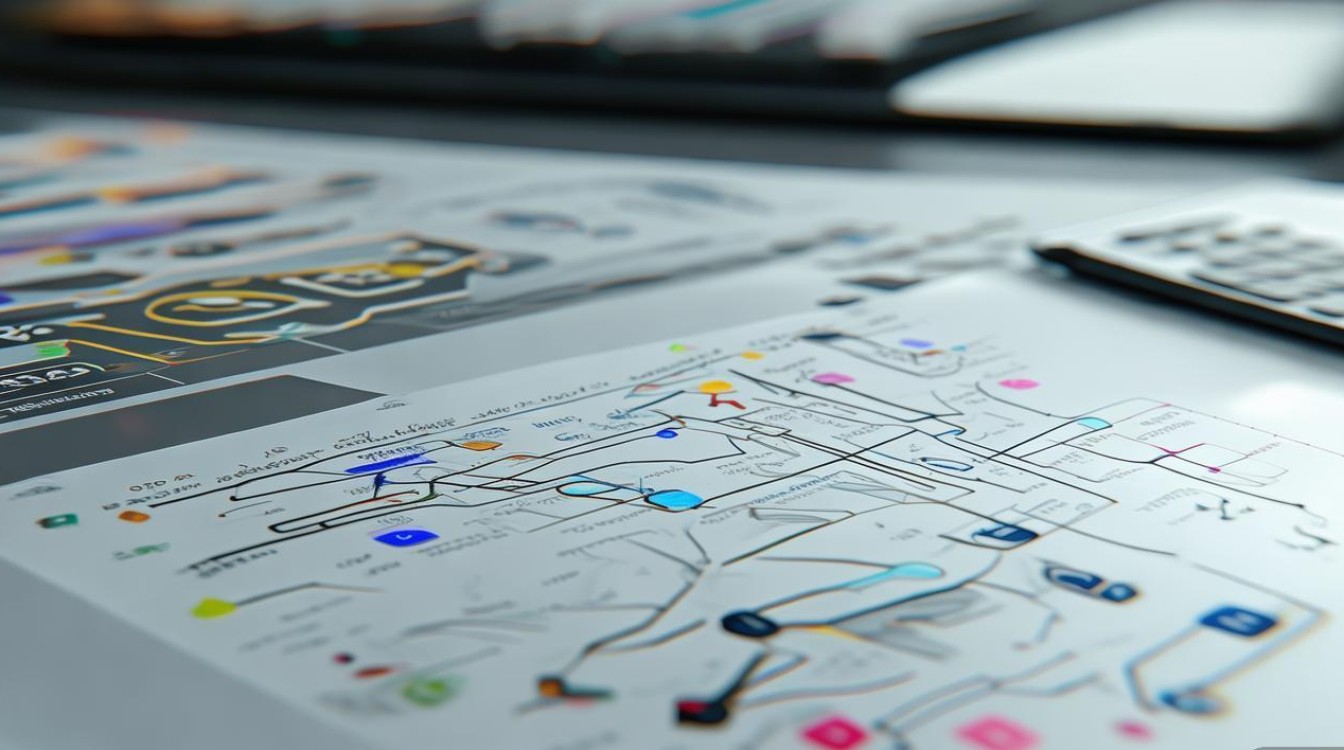
明确绘制思维导图的核心目的是梳理思路、提炼信息或规划项目,在开始前需先确定主题,这是整个思维导图的中心,考研复习计划”“新产品营销方案”等,围绕主题,通过头脑风暴收集关键信息,用关键词或短句记录核心分支,避免冗长文字,这一阶段无需考虑结构,重点是尽可能多地罗列要点,后续再进行归类和筛选。
接下来是选择合适的思维导图软件,市面上工具众多,各有特点:XMind功能全面,支持多种结构模板和导出格式,适合专业用户;MindMaster界面简洁,新手友好,内置丰富案例库;FreeMind开源免费,轻量高效,适合纯文本导图绘制;幕布结合大纲与导图,适合习惯先列清单再可视化的用户,根据自身需求(如是否需要协作、是否注重美观、是否支持多平台同步)选择软件后,即可进入实际操作步骤。
新建导图文件后,第一步是创建中心主题,在软件中通常双击画布或点击“中心主题”按钮,输入预先确定的主题文字,建议使用简洁、明确的词汇,避免句子,中心主题的样式可通过软件工具栏调整,比如修改字体大小、颜色、形状,甚至添加背景图片或图标,使其突出且符合主题氛围,考研复习计划”可用书本图标,“旅游攻略”可用地图图标。
然后是添加主要分支,从中心主题延伸出的第一层级节点是核心分类,需逻辑清晰、层次分明,考研复习计划”可分出“数学”“英语”“政治”“专业课”四个主分支,操作时选中中心主题,使用快捷键“Tab”或点击“添加子主题”按钮,输入分支名称后按回车确认,每个主分支应使用不同颜色区分,既美观又能帮助大脑快速识别分类,分支的默认方向通常是辐射状,软件会自动调整布局,也可手动拖拽改变角度和位置。 是思维导图的关键,选中主分支后,重复“添加子主题”操作,逐级添加次级、三级节点,形成树状结构,数学”主分支下可分“高数”“线代”“概率论”,再往下可细分具体章节、题型或复习方法,此时需注意:每个节点只保留一个核心关键词,避免信息过载;同级节点尽量使用相同的语法结构,如都是名词短语或动词短语;通过缩进来体现层级关系,软件会自动调整线条样式和间距,保持画面整洁,若某分支内容较多,可使用“折叠/展开”功能隐藏细节,突出主干。
优化样式和布局能提升导图的可读性,软件通常提供丰富的自定义选项:可调整节点形状(矩形、圆角矩形、椭圆等)、线条样式(直线、曲线、虚线)、颜色搭配(预设主题色或自定义颜色),建议使用对比色区分主次,如主分支用深色,子分支用浅色;添加图标(如优先级标记、进度符号)增强视觉提示;利用“布局”功能切换结构(如思维导图、组织结构图、时间轴),适应不同场景需求,项目进度”适合用时间轴结构,“知识体系”适合用辐射状思维导图。
添加高级功能能让导图更实用,插入备注可记录详细说明,双击节点选择“添加备注”,输入文字后鼠标悬停即可查看;插入附件能链接相关文件,如文档、表格、图片,方便查阅;使用标签功能分类标记,如“重要”“待办”“已完成”,配合筛选功能快速定位;对于需要多人协作的导图,通过“分享”功能设置权限,实时同步编辑,提升团队效率,部分软件支持甘特图、日历视图等,将导图与项目管理工具结合,实现从规划到执行的一体化。
导出与分享是最后一步,完成导图后,根据使用场景选择导出格式:图片格式(PNG、JPG)适合插入文档或演示文稿;PDF格式便于打印和分发;Word/Excel格式方便进一步编辑;XMind等软件特有的.mmap/.xmind格式可保留编辑功能,若需在线分享,可直接生成链接或发布到云端平台,方便他人查看和评论,定期保存或自动备份能避免数据丢失,建议养成随手保存的习惯。
绘制思维导图时,还需注意常见误区:避免过度追求美观而忽略内容实用性,保持信息简洁比华丽的设计更重要;层级不宜过多,一般不超过3-4层,否则会导致逻辑混乱;定期回顾和更新导图,随着思路深入或项目进展,及时调整分支内容,确保其时效性。
相关问答FAQs:
-
思维导图软件中如何快速调整分支顺序?
答:选中需要调整的分支节点,直接拖拽到目标位置即可,大部分软件会自动重新排序,部分工具还支持通过右键菜单选择“上移”“下移”或“调整层级”功能,灵活优化结构布局。 -
思维导图分支太多导致画面混乱怎么办?
答:可采取三种方法解决:一是使用“折叠”功能隐藏次级分支,只显示主干;二是通过“样式”功能统一调整分支颜色和线条,减少视觉干扰;三是将复杂导图拆分为多个子导图,通过“链接”或“附件”功能关联,保持主画面简洁清晰。











